Зоом је једна од најпопуларнијих платформи за веб конференције које данас користе предузећа.Почетком 2020. платформа је расла још брже, а предузећа су тражила удаљене начине да остану повезани са члановима тима.Као и код сваког популарног софтвера, сигурно ће постојатиДошло је до грешке.
Ако видите грешку „Ваша интернет веза је нестабилна“ на екрану Зоом-а, можда се питате како да решите проблем и вратите се раду са својим тимом.
У овом чланку смо представили нека могућа решења која ће вам помоћи да се решите ове грешке у вези.
Шта је грешка „Ваша интернет веза је нестабилна“ на Зоом-у?
Али прво, које су уобичајене грешке нестабилности мреже зумирања?Ова грешка се јавља када се Зоом не може поуздано повезати са вашим интернет провајдером, што вас спречава да се повежете на мрежу на стабилан начин.
Грешка је приказана у наставку:

У неким случајевима, ваш рачунар може потпуно изгубити интернет везу и приказати поруку о грешци „Није могуће успоставити везу“.Порука долази са кодом грешке 5003 као што је приказано у наставку:
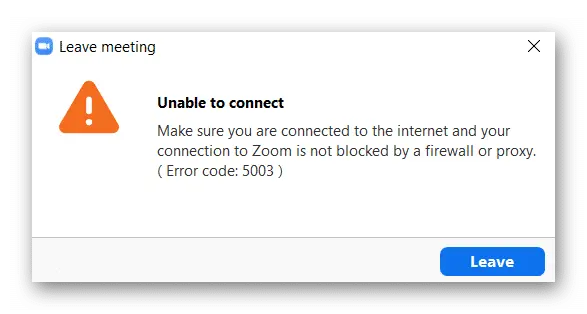
Који су знаци да мој рачунар има проблема са Зоом везом?
Иако је горња слика уобичајена грешка која указује на немогућност повезивања, такође можете доживети било који од следећих симптома лоше везе за зумирање:
- кашњење мреже: Такође познато као заостајање рачунара, повезивање на више мрежа преко Зоом-а може да изазове кашњења која вас привремено одводе из мреже.Ово је посебно тачно ако имате лош интернет.
- замрзнути екран: У неким случајевима, екран може да се замрзне када дође до проблема са везом са зумом.
- Није могуће учитати апликацију: Апликација вам можда неће дозволити да приступите просторији за састанке због лошег сигнала или проблема са софтвером.
- Квалитет видеа и лош видео: Квалитет видео снимка може бити замућен, или звук може да прескаче или скаче унутра и ван.
- Састанак је прекинут: Можда ћете бити прекинути са састанком јер Зоом не може да се повеже са састанком.
Шта узрокује грешку „Ваша интернет веза је нестабилна“?
Иако се чини да је ова грешка узрокована лошом везом, то није увек случај.У ствари, многи фрустрирани корисници Зоом-а су пријавили да могу да користе свој Ви-Фи или Интернет за повезивање са другим веб локацијама, што сугерише да Зоом има проблем са компатибилношћу који спречава софтвер да правилно прими сигнал.
Ево најчешћих разлога за нестабилност Зоом мреже:
- Ваш уређај је превише удаљен од рутера, што доводи до прекида везе.
- Ваш ВиФи је лош.
- Ваш мрежни хардвер је застарео или га треба ажурирати.
- Ваш провајдер Интернет услуга има привремене проблеме са везом.
- Зоом је наишао на грешку или грешку.
Без обзира на разлог, погледаћемо проблеме са интернетом и некомпатибилности софтвера који вас можда спречавају да приступите овом важном програму за видео конференције како бисте могли да дођете до корена проблема.
Како да поправите грешку „Ваша интернет веза је нестабилна“?
Без даљег одлагања, хајдемо у решења за решавање проблема која би коначно могла да реше проблеме са везом са којима се суочавате док користите Зоом.
Тестирајте своју мрежну везу
Прва ствар коју треба да проверите је ваша мрежна веза.Ово може помоћи да искључите да ли сте ван домета, имате проблеме са мрежом или друге проблеме.Ово је такође лако урадити и може брзо да реши ову грешку.
Морате се уверити да сте у близини Ви-Фи рутера да бисте решили овај проблем.Ако имате Етхернет кабл, најбоље је да користите Етернет кабл за директно повезивање на Интернет.Након што довршите горе наведене кораке, покушајте да се поново повежете помоћу Зоом-а.
Ако не постоји решење након што се приближите или директно повежете свој уређај на интернет, мораћете да тестирате своју повезаност тако што ћете покушати да приступите видео снимку у свом претраживачу.Ако имате било каквих проблема са приступом другим страницама које захтевају интернет, онда знате да апликација Зоом вероватно неће бити проблем.
У овом случају, морате да предузмете следећи корак да бисте покушали да решите проблеме са везом на рачунару.
Решавање проблема са мрежом за рачунаре који раде
Један од најлакших начина да решите проблеме са рачунарском мрежом да бисте видели да ли постоје проблеми са везом је да користите аутоматску алатку за решавање проблема са мрежом на рачунару.
Ако приступате Зоом-у преко оперативног система Виндовс 8 или 10, можете једноставно приступити алатки за решавање проблема са мрежом да бисте покушали да исправите грешку.
Да бисте то урадили, потребно је да извршите следеће кораке:
- Иди наСтарт Мену.
- 點擊Подеситии тражимреже и интернета.
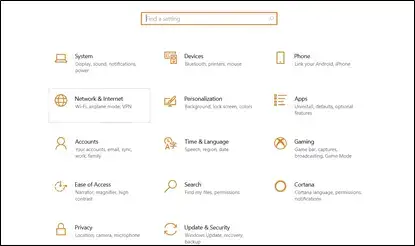
- изабратистањеопције, а затим изаберитеРешавање проблема са мрежом.
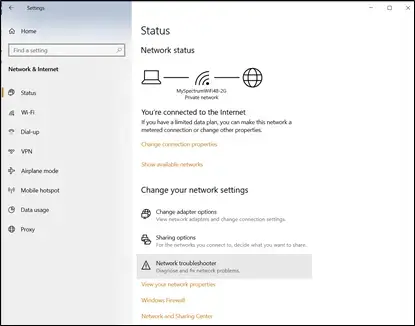
-
- Дозволите софтверу за решавање проблема да скенира ваш рачунар и покуша да исправи грешке.
- Када завршите, покушајте поново да покренете Зоом софтвер да бисте видели да ли је грешка успешно нестала.
Ако се грешка и даље јавља, ваш рачунар не приказује грешке у вези или је ваш алат за решавање проблема пронашао проблем са везом који не може да реши, мораћете да пратите следеће кораке.
Ресетујте модем
Ако је проблем са вашом мрежном везом и нисте у могућности да га решите помоћу горњих решења, онда можете покушати да ресетујете модем да бисте покушали да поправите грешку скалирања интернет везе.
- Прво, морате почети са својим модемом.Наставиод зидаИскључите модем.
- Оставите га искљученог1-3 минута, уверите се да су сва светла искључена.
- после,укључите га поновозид и сачекајте да се упале сва светла која указују на интернет везу.
- Сада можете поново покушати да се пријавите на Зоом да видите да ли то решава проблем.
Ресетујте рутер
Ако ресетовање модема не успе, можете покушати да ресетујете рутер.
- Идите на рутер и пронађитеВероватно мали"Ресетовање" рупа.
- Користите фину иглу да притиснете рупу3-5 секунди.
Након ресетовања рутера, мораћете поново да приступите интернету користећи Етхернет кабл да бисте довршили процес.
- појачатиНајчешће се налази на задњој страни рутераАдреса рутера, а затим унесите детаље своје интернет везе у свој уређај да бисте поново добили приступ интернету.
- На крају, покушајте да покренете Зоом на свом уређају.
Ако покретање Зоом-а не ради, можете покушати да поново покренете рачунар, јер то понекад може да ресетује рачунар.
Освежите своју ИП адресу
Ако и даље имате проблема са повезивањем на Зоом и своју мрежу, друга опција коју можете да покушате је да освежите или ажурирате своју ИП адресу.То је зато што ваша ИП адреса може бити неважећа.Ажурирањем дајете свом рачунару прилику да затражи нову ИП адресу од рутера.Запамтите, да бисте освежили своју ИП адресу, морате да ослободите ИП адресу коју тренутно поседујете.
- Први десни клику доњем левом углу рачунараВиндовс икона.
- изабратикомандној линији, затим унесите сваку од следећих команди, притискајући Ентер између:
- ипцонфиг / релеасе
- ипцонфиг / ренев
- ипцонфиг / флусхднс
- Када завршите, поново покрените рачунар и покушајте да учитате Зоом.
Промените ДНС подешавања
И даље не ради?Понекад подешавања система имена домена (ДНС) које користи ваш провајдер Интернет услуга не конвертују исправно имена Интернет адреса у препознатљиве ИП адресе.У овом случају, морате ручно да промените ДНС поставке рутера.
-
- Прво, треба вамИдите на Виндовс након отварања менија СтартЕкран подешавања.
- Затим изаберитеМрежа и Интернет, а затим изаберите своју мрежну везу.
- Одавде треба да изаберетестатус, а затим кликнитеНекретнинедугме.
- Померите се надоле док не видитеИП подешавања, а затим кликнитеИзменидугме.
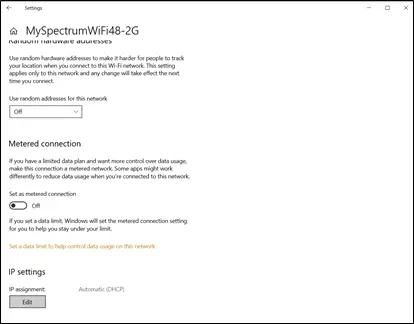
-
- Одатле ћете моћи да изаберете ова подешавањаупутствоопцију и сачувајте.
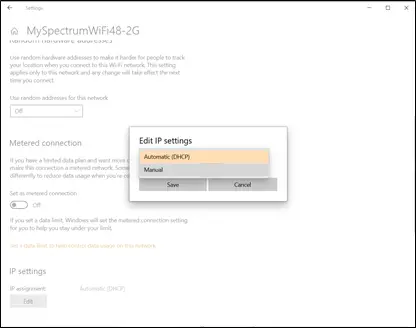
- Сада ћете моћи да прелазите између неколико различитих опција:ИПвКСНУМКСИлиИПвКСНУМКС.Омогућите ИП подешавања која већ користите.
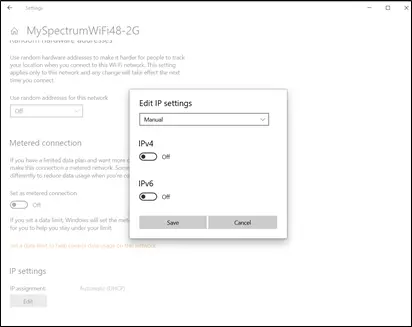
- Затим ћете морати ручно да унесете ДНС по свом избору.Постоје 2 уобичајене ДНС опције које можете испробати:
- Гоогле јавни ДНС:8.8.8.8 и 8.8.4.4
- ОпенДНС : 208.67.222.222 и 208.67.220.220
- Само покушајте да унесете једну од ових опција и кликните на Сачувај.
- Ресетујте рачунар да бисте видели да ли коначно можете да приступите Зоом-у, а да не наиђете на грешке у вези.
Шта ако мој рачунар и даље приказује грешку „Ваша интернет веза је нестабилна“?
Надамо се да ће једно од горе наведених решења за решавање проблема радити за вас.Међутим, ако сте испробали сва ова потенцијална решења и још увек имате проблема са Зоом везом, можда ћете се осећати као да сте при крају.
У том случају препоручујемо да контактирате професионалног рачунарског техничара који може да разуме ваше проблеме са везом како бисте се на крају могли вратити на свој Зоом састанак.

![Како да поправите проблеме са Цомцаст е-поштом на иПхоне-у [поправљено] Како да поправите проблеме са Цомцаст е-поштом на иПхоне-у [поправљено]](https://infoacetech.net/wp-content/uploads/2021/06/5687-photo-1605918321371-584f5deab0a2-150x150.jpg)
![Поправи Цок-ову е-пошту стално тражи лозинку [Поправљено] Поправи Цок-ову е-пошту стално тражи лозинку [Поправљено]](https://infoacetech.net/wp-content/uploads/2021/06/5780-photo-1607079832519-2408ae54239b-150x150.jpg)
![Није могуће преузети пошту: ИМАП сервер не одговара на иПхоне-у [Поправљено] Није могуће преузети пошту: ИМАП сервер не одговара на иПхоне-у [Поправљено]](https://infoacetech.net/wp-content/uploads/2022/08/9799-01_cannot_get_mail-150x150.png)

![Како видети верзију Виндовс-а [веома једноставно]](https://infoacetech.net/wp-content/uploads/2023/06/Windows%E7%89%88%E6%9C%AC%E6%80%8E%E9%BA%BC%E7%9C%8B-180x100.jpg)


